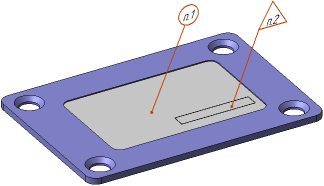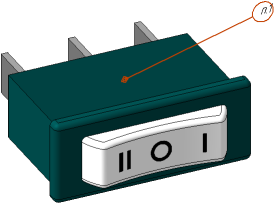|
Обозначения клеймения и маркировки |
Scroll |
Для создания обозначения клеймения или маркировки используются команды Знак клеймения  и Знак маркировки
и Знак маркировки  .
.
Порядок действий
1. Укажите в графической области грань для простановки обозначения. Наименование выбранной грани появится в поле Объекты на Панели параметров.
В графической области отображается фантом обозначения. Конечная точка первого ответвления совпадает с точкой, в которой была указана грань.
2. Укажите положение знака.
3. После указания обозначаемого объекта автоматически определяется положение плоскости обозначения. По умолчанию в качестве базовой плоскости используется одна из координатных плоскостей.
Можно сменить плоскость обозначения с помощью элементов группы Размещение.
4. Создайте необходимое количество ответвлений линии-выноски. Подробнее...
Вы можете добавить объекты в состав обозначения, не создавая дополнительных ответвлений. Для этого щелкните в поле Объекты, затем укажите нужные объекты в графической области. Указанные объекты подсветятся, их названия появятся в поле Объекты.
5. Настройте параметры обозначения с помощью элементов группы Параметры. Это делается так же, как при создании обозначения в графическом документе, с единственным отличием: нельзя изменять направление знака клеймения с помощью клавиши <Ctrl>. Подробнее...
6. Задайте параметры надписи обозначения — так же, как при создании обозначения клеймения или маркировки в графическом документе. Подробнее...
7. При необходимости задайте наименование и цвет обозначения с помощью элементов секции Свойства. Подробнее об управлении цветом объектов...
8. Чтобы завершить создание обозначения, нажмите кнопку Создать объект  .
.
После выполнения описанных действий в графической области появится созданное обозначение, а в Дереве построения — соответствующая пиктограмма:
 обозначение клеймения,
обозначение клеймения,
 обозначение маркировки.
обозначение маркировки.
9. Для завершения работы команды нажмите кнопку Завершить  .
.
|
|
Примеры простановки обозначений клеймения и маркировки
Смотрите также